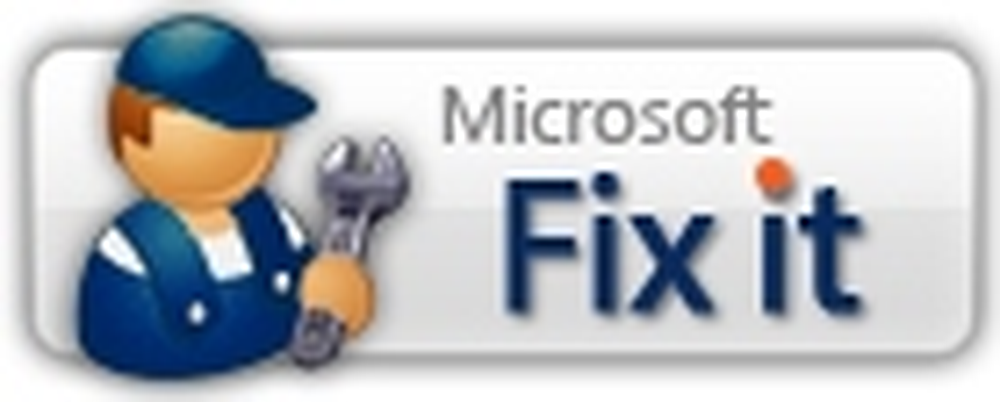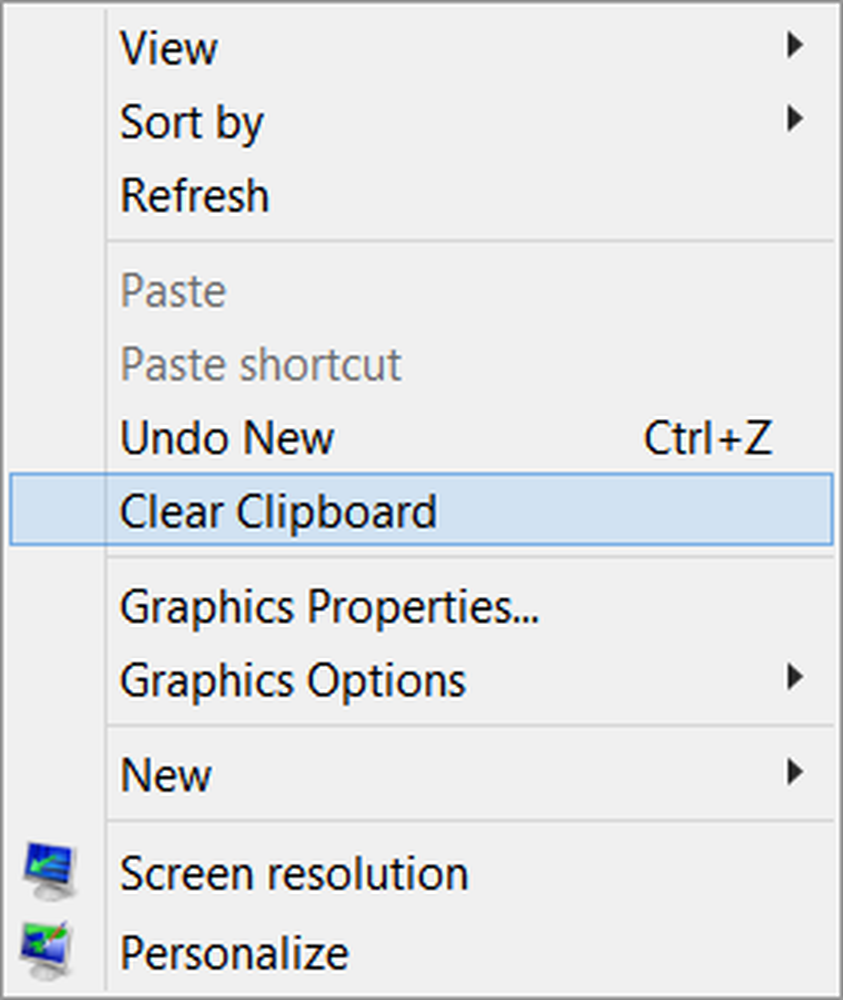Wis cache- en geschiedenisbestanden van Internet Explorer

Problemen:
1. Internet Explorer vertoont mogelijk problemen met de prestaties die verband houden met een overvloed aan gerelateerde tijdelijke bestanden.
2. U gebruikt een gedeelde computer / apparaat en moet de privacy behouden.
Oplossing:
Open de applicatie Internet Explorer
1. Klik de Hulpmiddelen optie bovenaan Internet Explorer.

Dit opent een rolmenu; volgende Klik op internet Opties.

2. Op de Algemeen tab, vindt u de subcategorieën van Tijdelijke internetbestanden en Geschiedenis. Clikken op de Geschiedenis wissen knop.

Er verschijnt een nieuw venster waarin u wordt gevraagd om te bevestigen dat u uw geschiedenis wilt verwijderen.
Klik Ja.*
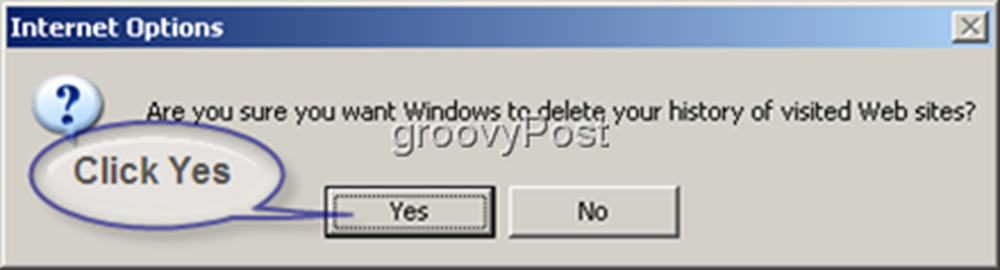
Uw geschiedenis van bezochte websites moet nu zijn verdwenen.
* Let op als dit nog nooit eerder is gedaan (of niet is gedaan voor een langere periode) kan het enkele seconden duren voordat u naar de volgende stap kunt gaan.
Nu de geschiedenis duidelijk is, volgen de cookies. Cookies worden op uw computer opgeslagen om tijdelijke gegevenscommunicatie mogelijk te maken (die u naar een website hebt verzonden) zodat deze gemakkelijk toegankelijk zijn voor elke site. **
3. Naar verwijderen uw cookies, Klik de Verwijder cookies knop.
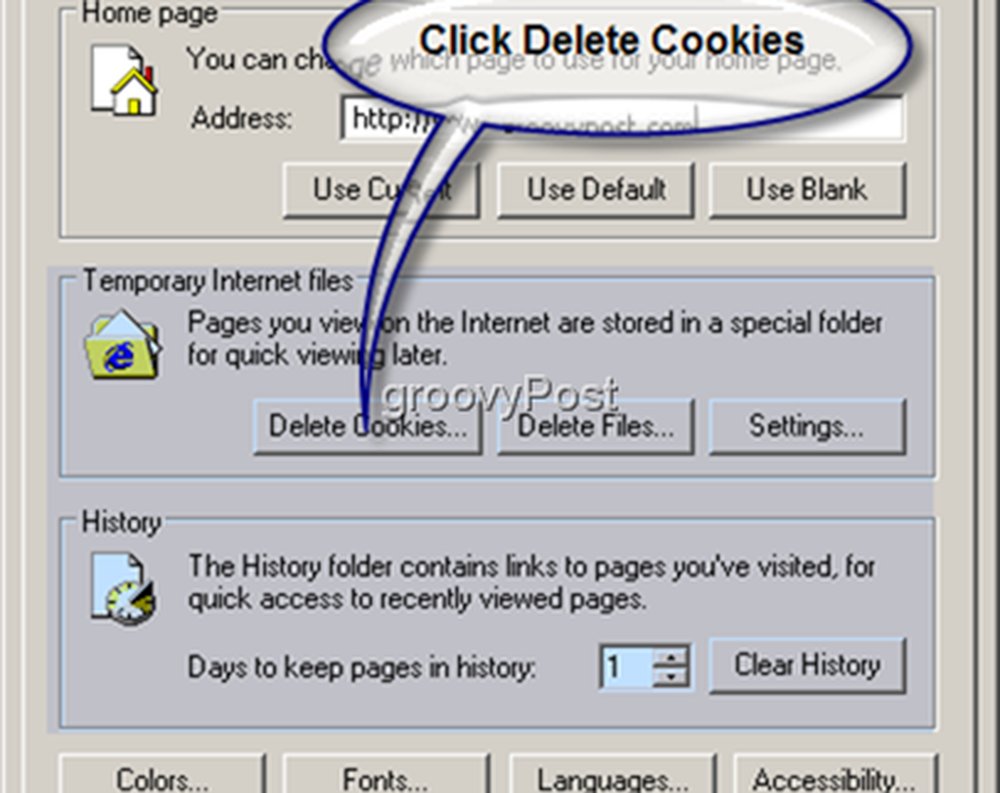
Klik OK om het verwijderen van cookies te bevestigen. *
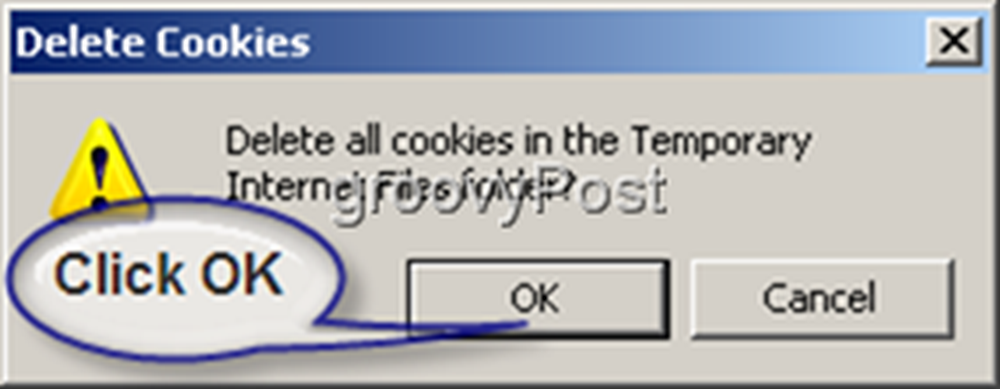
Uw cache van lokaal opgeslagen cookies is nu gewist.
* Let op als dit nog nooit eerder is gedaan (of niet is gedaan voor een langere periode) kan het enkele seconden duren voordat u naar de volgende stap kunt gaan.
** In de bestandscontext worden cookies overeenkomstig benoemd voor elke site waarop ze zijn gemaakt. Voorbeeld: ga naar https://www.groovypost.com en een cookie wordt op uw computer ingesteld met de naam "Cookie:je gebruikersnaam@ Groovypost.com /.”
4. Die laatste stap (# 3) was om duidelijk uw tijdelijke internetbestanden (Cookies verwijderen) die variëren van lokaal opgeslagen afbeeldingen tot volledige webpagina's. Deze stap (# 4) is om verwijderen uw tijdelijke internetbestanden. Klik op Bestanden verwijderen.

Zorg ervoor dat de kleine witte doos is gecontroleerd lezen "Verwijder alle offline inhoud." Klik OK.*

Uw tijdelijke internetbestanden moeten nu worden gewist.
* Let op als dit nog nooit eerder is gedaan (of niet is gedaan voor een langere periode) kan het enkele seconden duren om het te voltooien. De geaccumuleerde grootte van de bestanden die soms te vinden zijn in de map met tijdelijke internetbestanden kan enorm zijn.
Helemaal klaar! Je geschiedenis en bestandscache moeten nu worden gewist.
Let op: als u een computer met meerdere gebruikersaccounts gebruikt (om welke reden dan ook ... ??? ...) moet u dit proces voor elk account herhalen.